Strategy ONE
Créer et modifier les planifications
Démarrage dans MicroStrategy ONE (Décembre 2024), vous pouvez afficher les souscriptions dépendantes d'une planification.
Strategy les utilisateurs peuvent créer des objets de planification pour définir quand une tâche donnée doit être exécutée. Les tâches planifiées comprennent des workflows administratifs, tels que l'envoi d'une souscription d'e-mail ou le déclenchement d'une actualisation du Cube.
Strategy prend en charge deux types d'objets de planification :
- Planifications basées sur l'heure, qui s'exécutent à une date et une heure définies ou à une cadence régulière. Un exemple de planification basée sur l'heure peut être une récurgence hebdomadaire qui s'exécute chaque lundi matin à 09h00.
- Planification selon l'événement, qui s'exécutent lorsque l'événement associé est déclenché manuellement ou via un script automatique. Les planifications basées sur des événements sont souvent associées à des événements tels que Livres fermés ou Chargement de la base de données.
En plus de Workstation, vous pouvez créer des objets de planification dans Developer et les packages Python mstrio-py.
-
Ouvrez la fenêtre Workstation avec le volet Navigation en mode intelligent.
- Dans le volet de navigation, cliquez sur Moniteurs et cliquez sur
 , à côté de Déclencheurs, ou cliquez sur
, à côté de Déclencheurs, ou cliquez sur  , à côté de Planifications. Pour créer une planification ou un événement, vous devez disposer de la Créer et modifier les planifications et événements privilège.
, à côté de Planifications. Pour créer une planification ou un événement, vous devez disposer de la Créer et modifier les planifications et événements privilège. - Sélectionnez un Environnement, L'objet de planification apparaît sur tous les projets de l'environnement sélectionné.
- Choisissez un Nom et Date de démarrage pour votre objet de planification.
-
Pour créer une planification basée sur des horaires, sélectionnez Basé sur la récurgence. À partir de là, vous pouvez indiquer ce qui suit :
- Répéter schémas. Choisissez entre Tous les jours, Toutes les semaines, Tous les mois ou Tous les ans et indiquez le nombre de jours, de semaines ou de mois entre les exécutions. Notez que le fait de basculer entre tous les jours, toutes les semaines, tous les mois et tous les ans change les paramètres disponibles pour définir votre planification.
- Déclencheur heure. En fonction des jours que vous sélectionnez, vous pouvez également choisir de programmer des exécutions à des heures ou intervalles spécifiques. Utiliser À pour indiquer une heure régulière pour l'exécution de la planification. Utiliser De pour indiquer une fenêtre et un intervalle pour des livraisons plus continues.
-
Pour créer une planification basée sur un événement, sélectionnez Basé sur l'événement. À partir de là, vous pouvez choisir à partir d'un objet d'événement existant ou en créer un nouveau.
-
Dans Fin, choisissez une date de fin pour votre planification pour arrêter les livraisons. Un résumé de la cadence de livraison de votre planification apparaît dans l'info-bulle en bas de l'éditeur. Cette description change de façon dynamique en fonction des paramètres que vous fournissez pour votre objet de planification.
- Cliquez sur Créer pour enregistrer l'objet de planification.
- Dans la fenêtre Workstation, cliquez sur Déclencheurs ou en Planificationset choisissez un environnement pour ouvrir le moniteur de planification. Si le moniteur est déjà ouvert, actualisez la fenêtre pour afficher votre nouvel objet de planification. L'objet de planification est maintenant prêt à être utilisé dans les souscriptions et autres workflows.
-
Cliquez avec le bouton droit sur un objet pour afficher ses propriétés, ses ACL et son journal des modifications (à partir de MicroStrategy ONE (Septembre 2024)) et souscriptions dépendantes (à partir de MicroStrategy ONE (Décembre 2024)). En outre, vous pouvez modifier, supprimer et dupliquer un objet de planification.
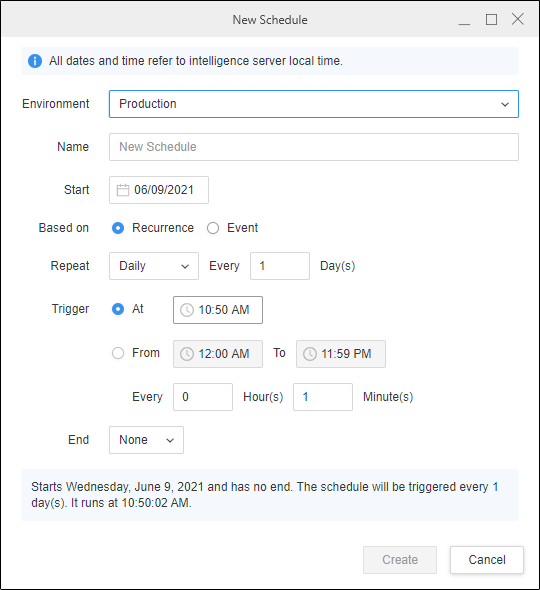
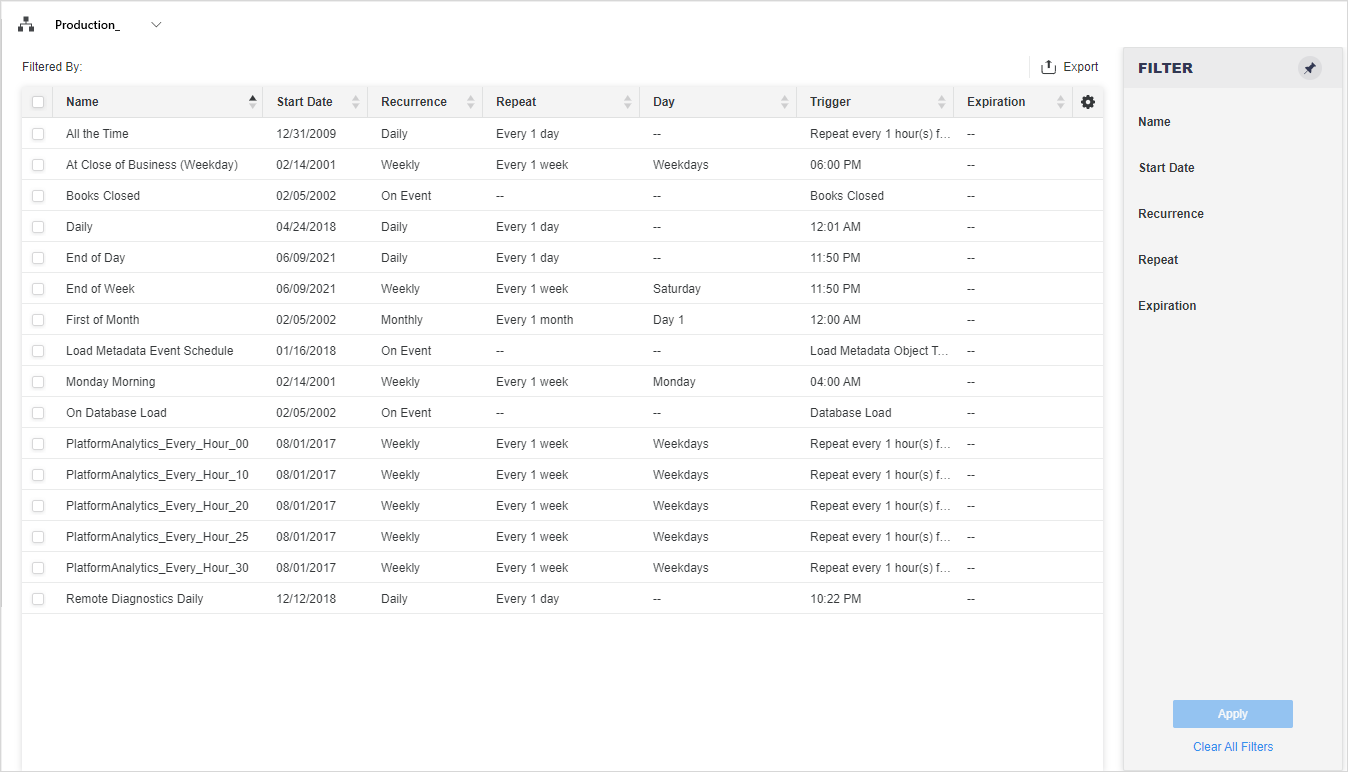
Panneau Filtre Listes Nom, Date de démarrage, Récurgence, Répéter, et Expiration. Vous pouvez effectuer plusieurs sélections à partir de ce filtre et les appliquer à la grille. Le récapitulatif du filtre apparaît en haut de la grille. Vous pouvez supprimer des éléments ou effacer toutes les sélections de filtres à partir de là.
Grille de planifications Répertorie les détails de l'objet, y compris Nom, Récurgence, Répéter, Jour, et Expiration. Les colonnes peuvent être affichées ou masquées en cliquant sur l'icône d'engrenage en haut à droite de la grille.
